BIM技术提升作图效率,REVIT一键标注怎么生成,堪比插件的快速标注!
在使用REVIT进行模型创建及图纸输出时我们肯定是需要用到标注功能对模型进行标注的,标注通常会占去我们很大一部分的时间,所以很多的插件都在针对这一方面进行着优化,其实很多小伙伴不知道的是使用REVIT自带的功能就能快速的一键标注,今天就为大家带来这个被很多小伙伴忽略掉的“小功能”。
通常我们在使用REVIT标注功能时都是一个一个点手动去点击然后再生成标注的,这样的活标注一面墙体就会用去很长的时间,很是影响我们的作图效率。
其实你在使用【对齐】工具标注时经常会忽略掉在这个命令下还有一些选项,如下图所示;
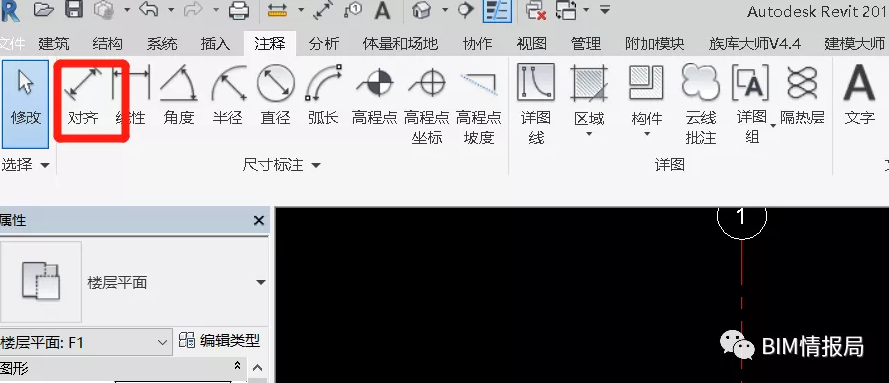
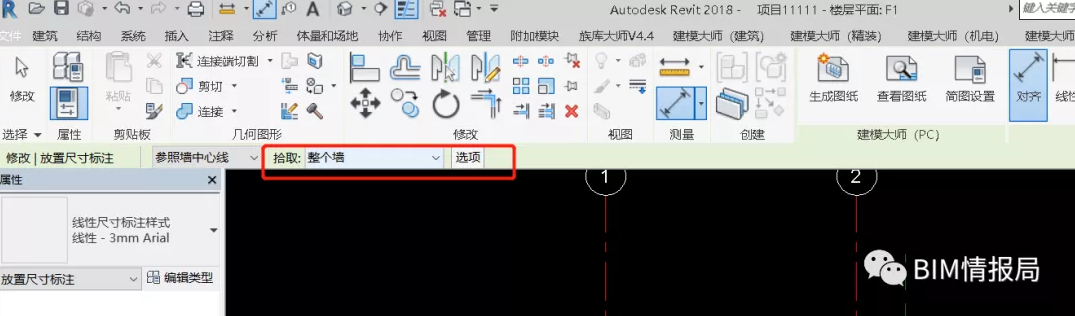
在【对齐】命令下一共有三个选项,分别是:
1.参照方式;
2.拾取方式;
3.选项;
本期我们重点说到的就是拾取方式和选项设置,在拾取这里我们选择【整个墙】的拾取方式,在选项中进行设置勾选“洞口/相交墙/相交轴网”,选项中勾选这三项是为了在标注时使软件自动标注门窗洞口丶墙的相交点和轴网与墙的相交点,如下图所示;
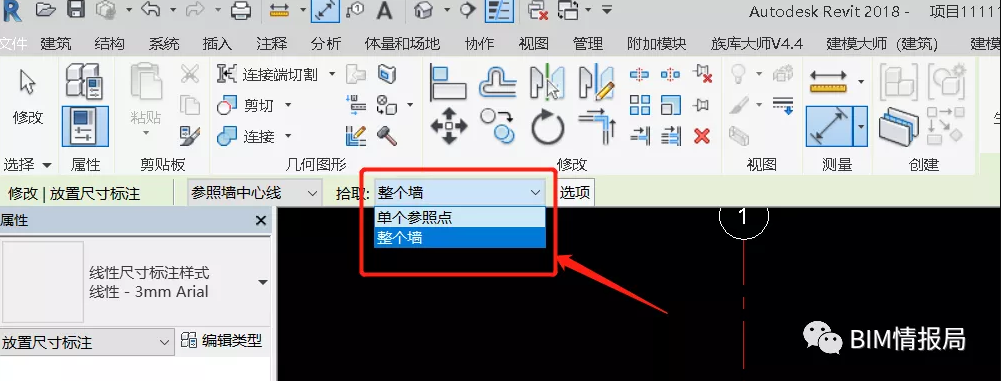
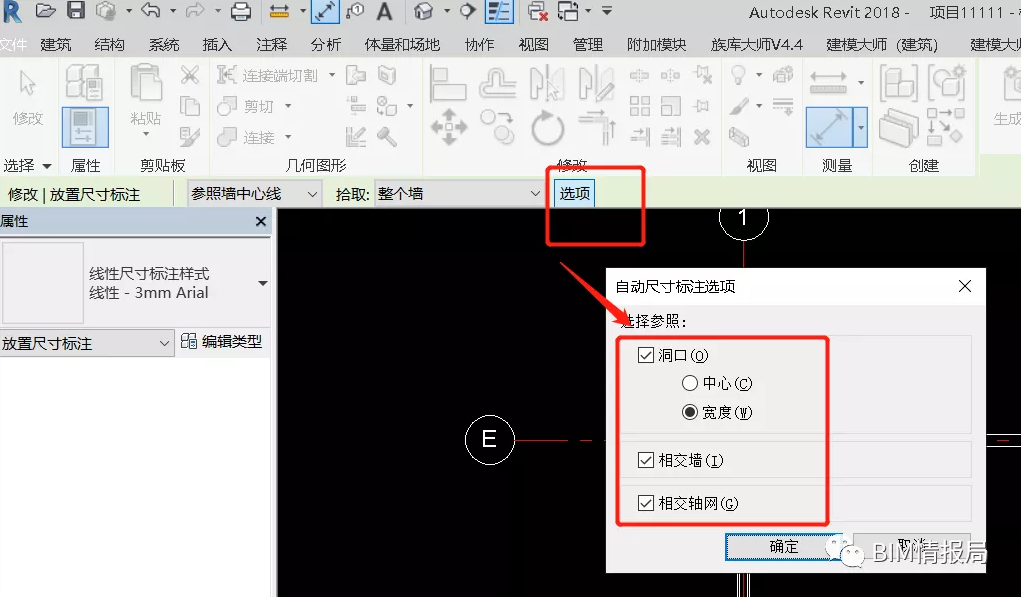
在以上的设置完成后,我们点击完成命令就可以直接选择需要标注的墙体,这时候你会发现这一面墙都标注出来了,我们只需要将鼠标进行拖拽,移动标注的位置就可以完成标注。
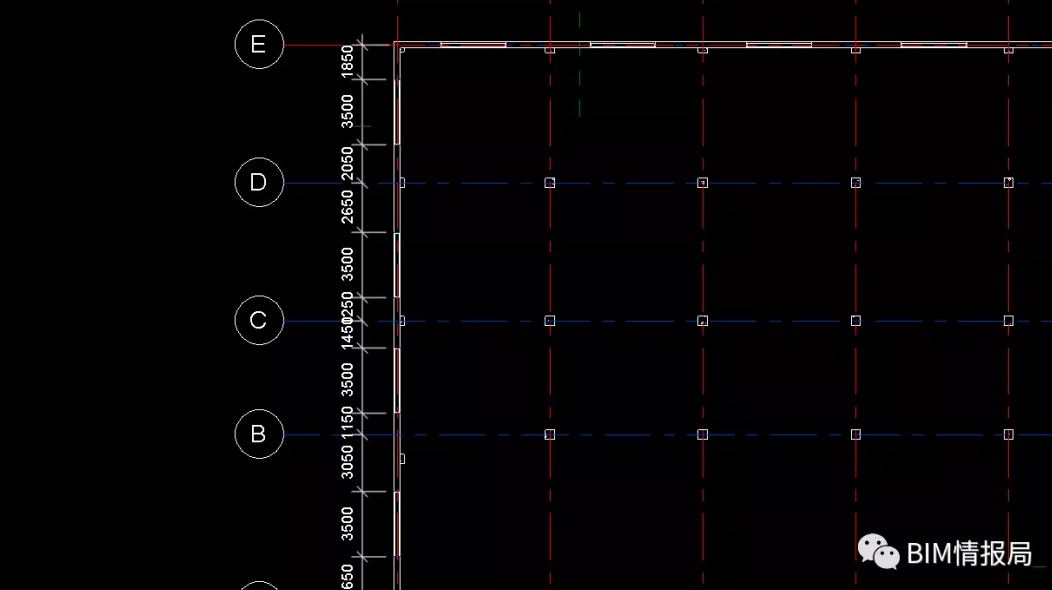
在使用这种方式标注时不管多长的一面墙,完成标注时间绝不超过5秒,你看这样是不是极大的提升了你的绘图效率呢!
Revit中文网作为国内知名BIM软件培训交流平台,几十万Revit软件爱好者和你一起学习Revit,不仅仅为广大用户提供相关BIM软件下载与相关行业资讯,同时也有部分网络培训与在线培训,欢迎广大用户咨询。
网校包含各类BIM课程320余套,各类学习资源270余种,是目前国内BIM类网校中课程最有深度、涵盖性最广、资源最为齐全的网校。网校课程包含Revit、Dynamo、Lumion、Navisworks、Civil 3D等几十种BIM相关软件的教学课程,专业涵盖土建、机电、装饰、市政、后期、开发等多个领域。
需要更多BIM考试教程或BIM视频教程,可以咨询客服获得更多免费Revit教学视频。
BIM技术是未来的趋势,学习、了解掌握更多BIM前言技术是大势所趋,欢迎更多BIMer加入BIM中文网大家庭(http://www.wanbim.com),一起共同探讨学习BIM技术,了解BIM应用!
相关培训